Cloud Datastore (Beta)-Seite in der Jitterbit Management Console
Einführung
Auf der Seite Cloud Datastore (Beta) der Management Console können Administratoren der Harmony Organisation Schlüssel- und Statusspeicher für Jitterbit Cloud Datastore (Beta) erstellen und verwalten. Diese Speicher bieten temporären und langfristigen Datenspeicher, den der Cloud Datastore (Beta) Connector zum Senden und Abrufen von Daten verwendet.
Hinweis
Für Beta-Zugriff und Feedback wenden Sie sich bitte an das Jitterbit-Produktteam.

Um es zu öffnen, wählen Sie Management Console > Cloud-Datenspeicher (Beta) aus dem Menü des Harmony-Portals:

Auf der Seite Cloud Datastore (Beta) können Sie Folgendes tun:
Statusspeicher erstellen
Ein Statusspeicher ist die temporäre Speicherkomponente der Jitterbit Cloud Datastore-Datenbank. Er kann verwendet werden, um häufig wechselnde Endpoint wie Status und Wiederholungslogik zu verfolgen. Diese Zwischenspeicherschicht dient als Echtzeitreferenz für Betriebszustände, ohne Daten dauerhaft zu speichern.
Hinweis
Statusspeicher-Daten werden 90 Tage lang gespeichert.
Einen Statusspeicher hinzufügen
So fügen Sie einen Statusspeicher hinzu:
-
Klicken Sie auf und wählen Sie dann Statusspeicher erstellen. Die Statusspeicher-Schublade wird geöffnet:

-
Geben Sie Werte für diese Felder ein:
-
Speichername: Geben Sie einen Namen für den Statusspeicher ein.
-
Umgebung: Wählen Sie die Umfeld aus, die diesen Speicher verwenden soll. Dieses Feld kann nach der Erstellung nicht mehr geändert werden.
-
Beschreibung: Geben Sie eine Beschreibung für den Statusspeicher ein.
-
(Optional) Wiederholungen: Geben Sie die Anzahl der automatischen Wiederholungsversuche ein, wenn der Datenabruf fehlschlägt. Gültige Werte reichen von
0Zu5Wiederholungsversuche. Sobald die Anzahl der Wiederholungsversuche erreicht ist, erhält der Artikel einePERMANENT_ERRORStatus und wird in den Permanenter Fehler Tab. -
(Optional) Nach jeweils N Minuten: Geben Sie die Wartezeit zwischen den Wiederholungsversuchen ein (zwischen
5Und180Minuten). -
Felder: Die Liste der in einer Cloud Datastore (Beta)-Aktivität vorhandenen Felder Anforderungs- oder Schema.
- Name: Der Name des Felds, vom Endpoint abgerufen oder an diesen gesendet werden soll.
-
Typ: Der Datentyp des Felds, einer von Text, Großer Text, Zahl oder Datum.
!!! note "Hinweis" Big Text ist für die Speicherung großer Textdatenmengen konzipiert, wie z. B.
text,VARCHAR(MAX), oderCLOB. Der genaue Name und die Spezifikationen variieren je nach Datenbanksystem. -
Erforderlich: Diese Einstellung ist derzeit nicht funktionsfähig. Standardmäßig sind alle Felder optional und enthalten einen Kardinalitätsschlüssel von
[0, 1]im Schema. -
Löschen: Löscht das Feld.
Um ein benutzerdefiniertes Feld hinzuzufügen, klicken Sie auf Feld hinzufügen, geben Sie den Namen ein und wählen Sie den Typ aus.
-
-
Klicken Sie auf die Schaltfläche Speichern.
Statusspeicherdaten anzeigen
Um Daten für einen Statusspeicher anzuzeigen, bewegen Sie den Mauszeiger über einen Speicher und klicken Sie auf das Symbol Details. Die Detailleiste wird geöffnet:

Statusdaten werden in Tabs angezeigt, die nach dem Aktualisierungsstatus eines Elements kategorisiert sind:

| Registerkarte | Beschreibung |
|---|---|
| Die Tab Ausstehend zeigt Elemente, deren Status noch nicht aktualisiert wurde. | |
| Die Tab Temporärer Fehler zeigt Elemente mit potenziell behebbaren Fehlern, wie etwa Netzwerkprobleme oder Zeitüberschreitungen. | |
| Die Tab Abgebrochen zeigt Elemente, deren Operation absichtlich gestoppt wurde, oder Elemente, die mit dem Zum Abbruch verschoben-Symbol. | |
| Die Tab Permanenter Fehler zeigt Elemente, deren Operation aufgrund von Problemen fehlgeschlagen ist, die sich durch erneute Versuche nicht beheben lassen, z. B. ungültige Eingaben oder Berechtigungsprobleme. | |
| Die Tab Verarbeitet zeigt Elemente, deren Vorgänge erfolgreich abgeschlossen wurden. |
Die Tabelle jedes Tabs enthält folgende Spalten:
- Schlüssel: Der Name des Schlüssels (festgelegt in einer Elemente einfügen-Aktivität), dessen Wert zugeordnet wird.
- Anzahl der Versuche: Die Anzahl der Wiederholungsversuche für Elemente in den Registerkarten Temporärer Fehler oder Permanenter Fehler.
- Erstellt am: Das Datum (
MM/DD/YYYY) und Zeit (HH:MM:SSAM/PM) in Ihrer lokalen Browserzeit, als das Element mithilfe einer Elemente einfügen-Aktivität erstellt wurde. - Aktualisiert am: Das Datum (
MM/DD/YYYY) und Zeit (HH:MM:SSAM/PM) in der Zeit Ihres lokalen Browsers, als das Element mithilfe einer Elemente aktualisieren-Aktivität aktualisiert wurde. -
Aktionen: Diese Aktionen werden angezeigt, wenn Sie mit der Maus über die Zeile eines Schlüssels fahren:
- Details anzeigen: Öffnet eine Schublade mit dem Schlüssel des Elements, der Anzahl der durchgeführten Wiederholungsversuche, der Wartezeit zwischen den Intervallen sowie allen Daten zu Statusmeldungen oder Nachrichtentexten.
- Nach „Abgebrochen“ verschieben: Verschiebt das Element auf die Tab „Abgebrochen“ (diese Aktion ist auf der Tab„Abgebrochen“ nicht verfügbar).
- Löschen: Löscht das Element aus dem Statusspeicher. Wenn Sie darauf klicken, geben Sie
DELETEin das Textfeld des Dialogs ein und klicken Sie zur Bestätigung auf die Schaltfläche Löschen.
-
Weiter: Den nächsten Speicher in der Tabelle anzeigen.
-
Zurück: Zeigt den vorherigen Speicher in der Tabelle an.
-
Erweitern: Erweitern Sie die Schublade, um das Browserfenster auszufüllen.
-
Schließen: Schließe die Schublade.
Hinweis
Jede Zeile im Detailbereich gilt als Element im Cloud Datastore (Beta) Connector. Beispielsweise bei der Verwendung einer Elemente löschen werden alle angegebenen Zeilen gelöscht.
Schlüsselspeicher erstellen
Ein Schlüsselspeicher ist die langfristige Komponente von Cloud Datastore. Er speichert Schlüssel-Wert-Paare und strukturierte Daten wie kryptografische Schlüssel und Anmeldeinformationen. Daten in einem Schlüsselspeicherregister bleiben erhalten, bis sie manuell gelöscht werden, entweder über Löschen-Symbol (beschrieben in Register löschen) oder über eine Cloud Datastore (Beta)-Aktivität „Elemente löschen“.
Hinzufügen eines Schlüsselspeichers
So fügen Sie einen Schlüsselspeicher hinzu:
-
Klicken Sie auf Speicher hinzufügen und dann Schlüsselspeicher erstellen auswählen. Die Leiste Schlüsselspeicher wird geöffnet.
-
Geben Sie Werte in die folgenden Felder ein:

-
Speichername: Geben Sie einen Namen für den Speicher ein.
-
Umgebung: Wählen Sie die Umfeld für die Speicherung. Sie können die Umfeld nach dem Speichern nicht mehr ändern.
-
Beschreibung: Geben Sie eine Beschreibung für den Speicher ein.
-
Felder: Diese Felder werden standardmäßig bereitgestellt und können nicht geändert oder entfernt werden:
- Schlüssel
- Alternativer Schlüssel
- Wert
Um ein benutzerdefiniertes Feld hinzuzufügen, klicken Sie auf die Schaltfläche Feld hinzufügen und geben Sie Folgendes ein:
- Name: Geben Sie den Namen des benutzerdefinierten Felds ein.
-
Typ: Wählen Sie den Datentyp des Felds aus: Text, Großer Text, Zahl oder Datum.
Hinweis
Big Text ist für die Speicherung großer Textdatenmengen konzipiert, wie z. B.
text,VARCHAR(MAX), oderCLOBDer genaue Name und die Spezifikationen variieren je nach Datenbanksystem. -
Erforderlich: Diese Einstellung ist derzeit nicht funktionsfähig. Standardmäßig sind alle Felder optional und enthalten einen Kardinalitätsschlüssel von
[0, 1]im Schema.
Notiz
Sobald in einer Operation auf benutzerdefinierte Felder verwiesen wird, können sie nicht mehr gelöscht werden.
-
-
Klicken Sie auf die Schaltfläche Speichern.
Schlüsselspeicherregister
Ein Register ist ein Key-Value Paar oder strukturierte Daten, die der Cloud Datastore (Beta) Connector sendet oder abruft.
Hinweis
Ein Schlüsselspeicherregister bleibt bestehen, bis es gelöscht wird. Löschen-Symbol auf dieser Seite oder über eine Cloud Datastore (Beta)-Aktivität „Elemente löschen“.
Ein Register hinzufügen
So fügen Sie ein Register zu einem Schlüsselspeicher hinzu:
-
Bewegen Sie den Mauszeiger über einen Schlüsselspeicher und klicken Sie auf das Symbol „Details“. Die Detailleiste wird geöffnet.
-
Klicken Sie auf das Symbol „Neues Register“. Das Feld „Neues Register“ wird geöffnet.
-
Legen Sie im Feld „Neues Register“ Werte für die folgenden Felder fest:

-
Schlüssel: Geben Sie den Schlüssel für das Key-Value Paar ein.
-
(Optional) Alternativschlüssel: Geben Sie einen sekundären Schlüssel ein, der auf denselben Wert zugreifen kann.
-
(Optional) Wert: Geben Sie den Wert für das Key-Value Paar ein.
-
(Optional) Benutzerdefinierte Felder: Legen Sie Werte für alle aufgelisteten benutzerdefinierten Felder fest.
-
-
Klicken Sie auf die Schaltfläche Speichern.
Hinweis
Ein Register gilt im Cloud Datastore (Beta) Connector als Element. Beispielsweise bei der Verwendung einer Elemente löschen, werden alle angegebenen Register gelöscht.
Ein Register bearbeiten
So bearbeiten Sie ein Schlüsselspeicherregister:
-
Öffnen Sie die Detailansicht eines Schlüsselspeichers.
-
Bewegen Sie den Mauszeiger über ein Schlüsselspeicherregister und klicken Sie auf Klicken Sie in der Spalte **Aktionen auf das Symbol Bearbeiten. Das Menü Register bearbeiten wird geöffnet.
-
Nehmen Sie Änderungen an den Feldern vor und klicken Sie anschließend auf die Schaltfläche Speichern.
Löschen eines Registers
So löschen Sie ein Schlüsselspeicherregister:
-
Öffnen Sie die Detailansicht eines Schlüsselspeichers.
-
Bewegen Sie den Mauszeiger über ein Schlüsselspeicherregister und klicken Sie auf Löschen-Symbol in der Spalte Aktionen. Die Schublade Register löschen wird geöffnet.
-
Geben Sie
DELETEGeben Sie im Textfeld des Dialogfelds ein und klicken Sie zur Bestätigung auf die Schaltfläche Löschen. Klicken Sie auf die Schaltfläche Abbrechen, um den Vorgang abzubrechen.
Anzeigen von Schlüsselspeicherdaten
Um die Register eines Schlüsselspeichers anzuzeigen, bewegen Sie den Mauszeiger über einen Speicher und klicken Sie auf Symbol Details. Die Detailleiste öffnet sich und zeigt eine Liste der Register an:
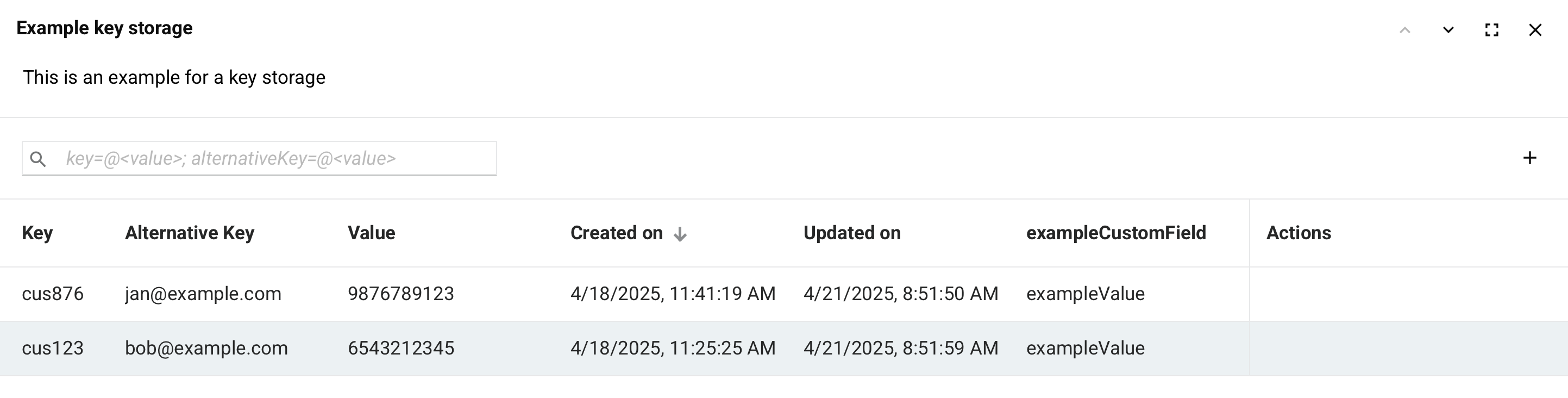
-
Schlüssel: Der Schlüssel des Registers.
-
Alternativer Schlüssel: Der alternative Schlüssel des Registers. Dieses Feld ist leer, wenn kein alternativer Schlüssel konfiguriert ist.
-
Wert: Der Wert des Registers. Dieses Feld ist leer, wenn kein Wert konfiguriert ist.
-
Erstellt am: Das Datum (
MM/DD/YYYY) und Zeit (HH:MM:SSAM/PM) in Ihrem lokalen Browser, als das Register erstellt wurde. -
Aktualisiert am: Das Datum (
MM/DD/YYYY) und Zeit (HH:MM:SSAM/PM) in Ihrem lokalen Browser, wann das Register zuletzt aktualisiert wurde. -
Benutzerdefinierte Felder: Alle benutzerdefinierten Felder werden in den verbleibenden Spalten angezeigt.
-
Aktionen: Diese Aktionen werden angezeigt, wenn Sie mit der Maus über eine Registerzeile fahren:
-
Löschen: Löscht das Register.
-
Bearbeiten: Öffnet das Register „Bearbeiten“. Nehmen Sie Änderungen vor und klicken Sie anschließend auf „Speichern“.
-
-
Weiter: Sehen Sie sich den nächsten Schlüsselspeicher in der Cloud Datastore-Tabelle an.
-
Zurück: Sehen Sie sich den vorherigen Schlüsselspeicher in der Cloud Datastore-Tabelle an.
-
Erweitern: Erweitern Sie die Schublade, um das Browserfenster auszufüllen.
-
Schließen: Schließen Sie die Schublade.
Einen Speicher bearbeiten
So bearbeiten Sie einen Status- oder Schlüsselspeicher:
-
Bewegen Sie den Mauszeiger über einen Speicher und klicken Sie auf Klicken Sie in der Spalte Aktionen auf das Symbol Bearbeiten. Die Konfigurationsleiste wird geöffnet.
-
Nehmen Sie Änderungen an den Feldern vor und klicken Sie anschließend auf die Schaltfläche Speichern.
Löschen eines Speichers
So löschen Sie einen Status- oder Schlüsselspeicher:
-
Stellen Sie sicher, dass alle Daten (z. B. Register) im Speicher zuerst gelöscht werden. Andernfalls tritt dieser Fehler auf:
Failed to delete storage: <storage name> - Storage with ID <storage ID> cannot be excluded because it contains items. -
Bewegen Sie den Mauszeiger über einen Speicher und klicken Sie auf Löschen-Symbol in der Spalte Aktionen. Das Dialogfeld Speicher löschen wird geöffnet.
- Geben Sie
DELETEin das Textfeld ein und klicken Sie zur Bestätigung auf Löschen. Klicken Sie auf Abbrechen, um die Aktion abzubrechen.